
时间:2020-10-31 12:33:26 来源:www.win10xitong.com 作者:win10
我们在工作中都会经常使用电脑系统,但是有时候会出现一些问题,比如这个Win10企业版关闭自动更新的情况,有可能我们都会遇到Win10企业版关闭自动更新这样的情况吧,我们应当如何处理这个问题呢?我们大家只需要这样操作:1、按 Win + R 组合键,可以快速打开运行窗口;2、打开的运行窗口中,输入:gpedit.msc 命令,确定或回车,可以快速打开本地组策略编辑器就很快的能够处理好这个问题了。然后我们就好好的学习以下Win10企业版关闭自动更新的详尽操作教程。
方法/步骤:
1、按 Win + R 组合键,可以快速打开运行窗口;

2、打开的运行窗口中,输入:gpedit.msc 命令,确定或回车,可以快速打开本地组策略编辑器;
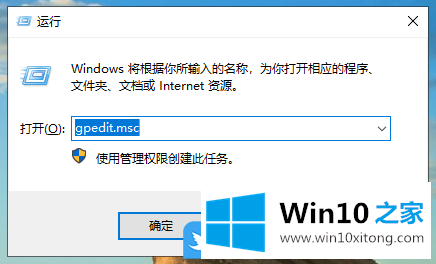
3、本地组策略编辑器窗口中,依次展开到:计算机配置 - 管理模板 - Windows 组件,然后在右侧找到并双击打开Windows 更新;
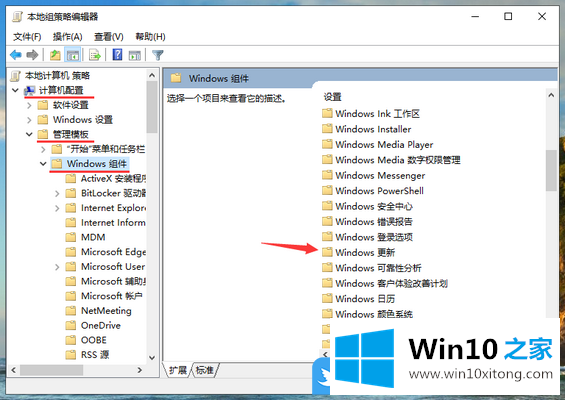
4、找到并双击打开配置自动更新;
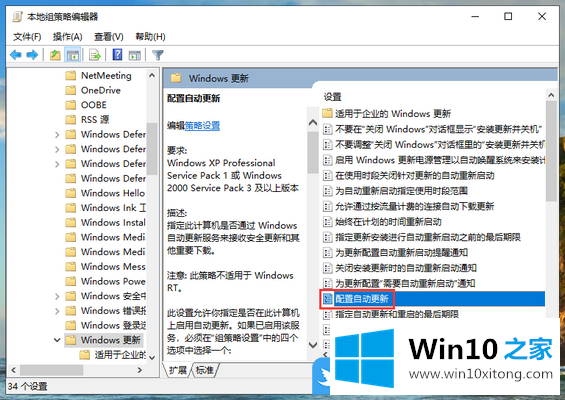
5、配置自动更新窗口中,将配置自动更新更改为已禁用,然后点击确定保存配置即可;
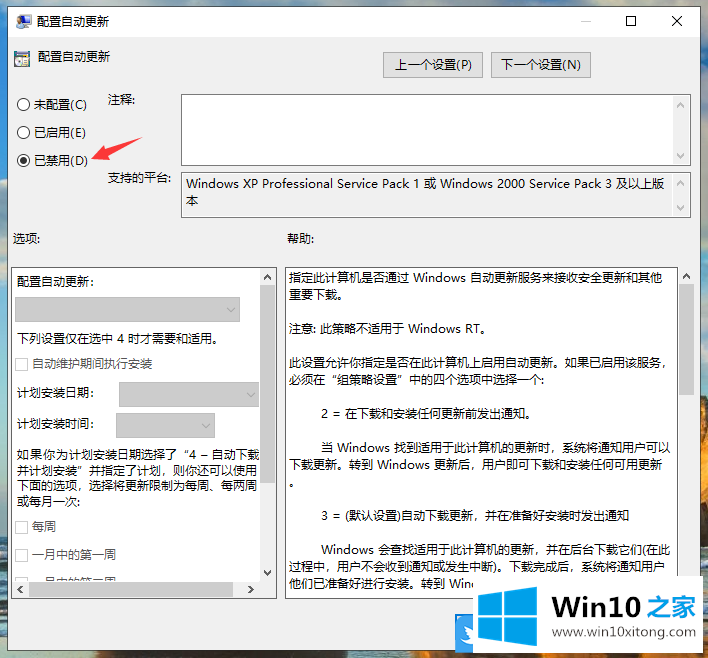
以上就是Win10企业版关闭自动更新|Win10企业版禁止自动更新文章。
上面的内容就是和大家说的Win10企业版关闭自动更新的详尽操作教程,我们高兴能够在这里帮助到你。